Создание и тестирование потоков Selenium IDE
Внимание
В этой статье рассматриваются темы, связанные с устаревшими системами. Перенесите свои потоки, созданные с помощью этих решений, в Power Automate для компьютера или удалите их.
- Selenium IDE устарела и перестанет работать после 28 февраля 2023 года.
- Рекордер Windows (V1) устарел и больше не работает.
Чтобы создать простой поток Selenium, выполните указанные ниже действия.
Создание потоков Selenium IDE
Откройте Microsoft Edge (версия 80 или более поздняя) или Google Chrome, затем перейдите к Power Automate.
При необходимости войдите в рабочую или учебную учетную запись.
Выберите Мои потоки>Классические потоки>Создать.
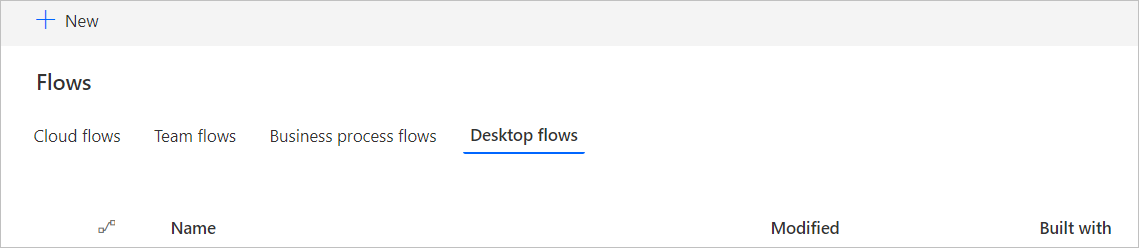
Щелкните Дополнительные параметры классического потока.
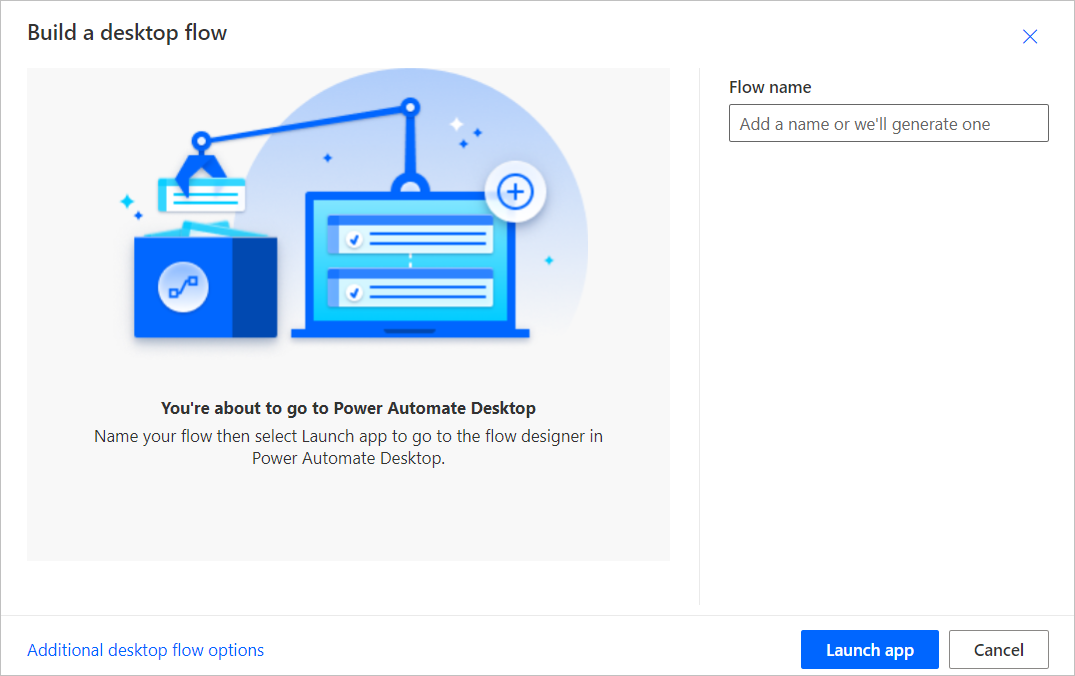
Выберите Selenium IDE, затем выберите Далее.
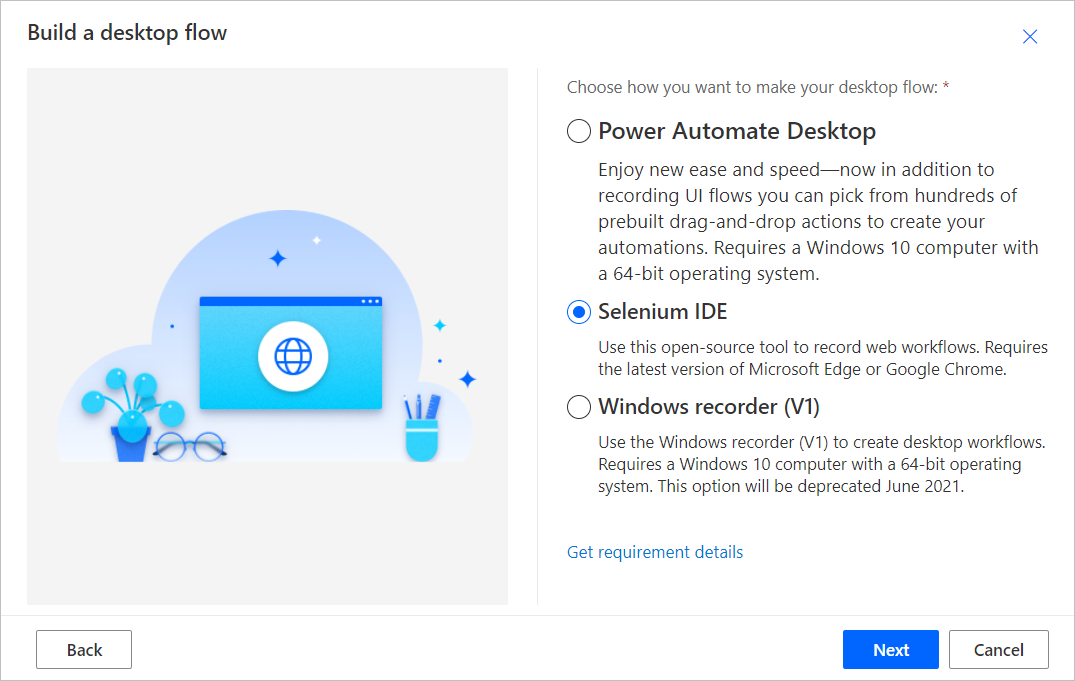
Введите имя потока Selenium IDE в поле Имя потока.
Введите URL-адрес веб-сайта, который необходимо автоматизировать, в поле Базовый URL-адрес, а затем выберите Запустить средство записи.
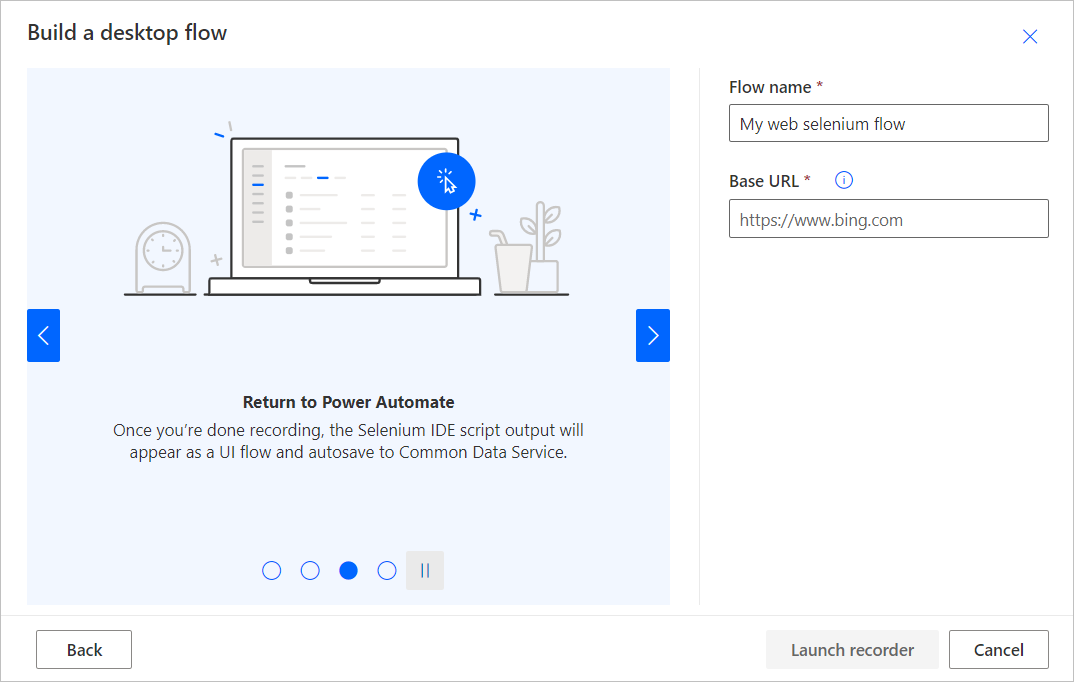
Запустится интегрированная среда разработки (IDE) Selenium.
Совет
Совет. Вы можете записать действия для нескольких веб-сайтов HTTP или HTTPS на одной вкладке.
В Selenium IDE нажмите красную кнопку REC в правом верхнем углу экрана, чтобы запустить средство записи.
Откроется URL-адрес, выбранный на предыдущем шаге.
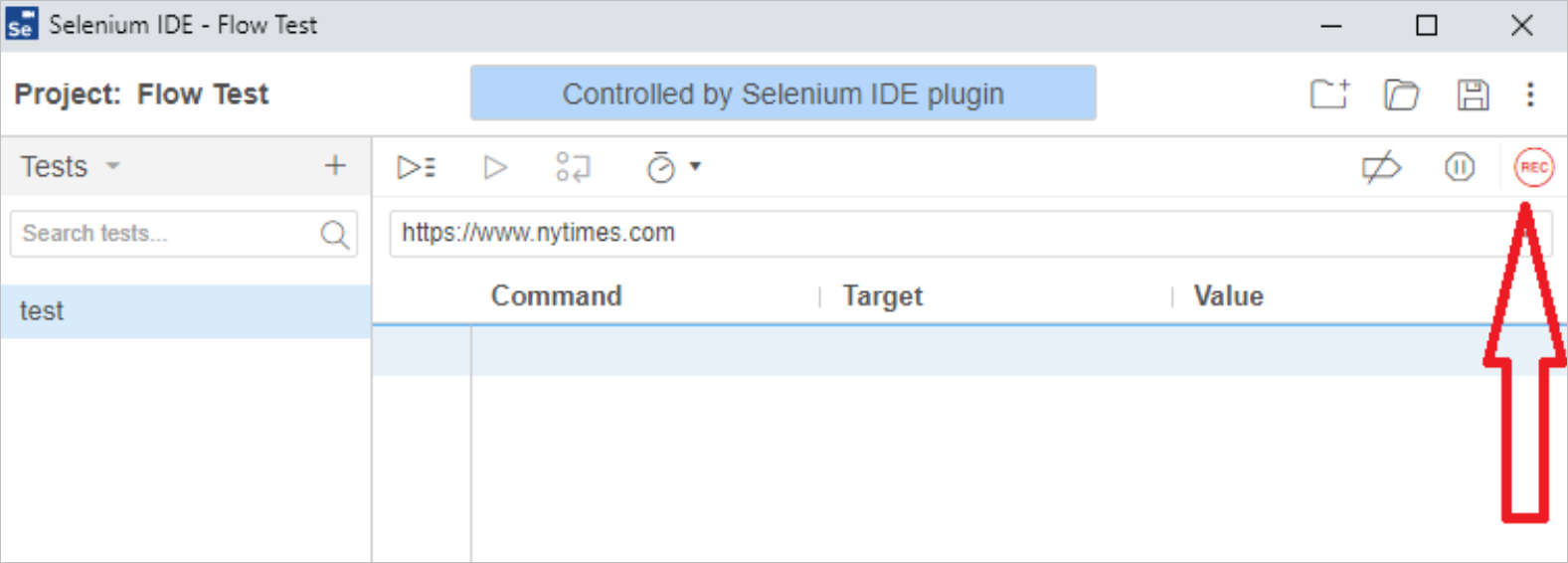
Выполните действия, которые необходимо записать на веб-сайте.
Совет
В правом нижнем углу можно увидеть состояние записи.
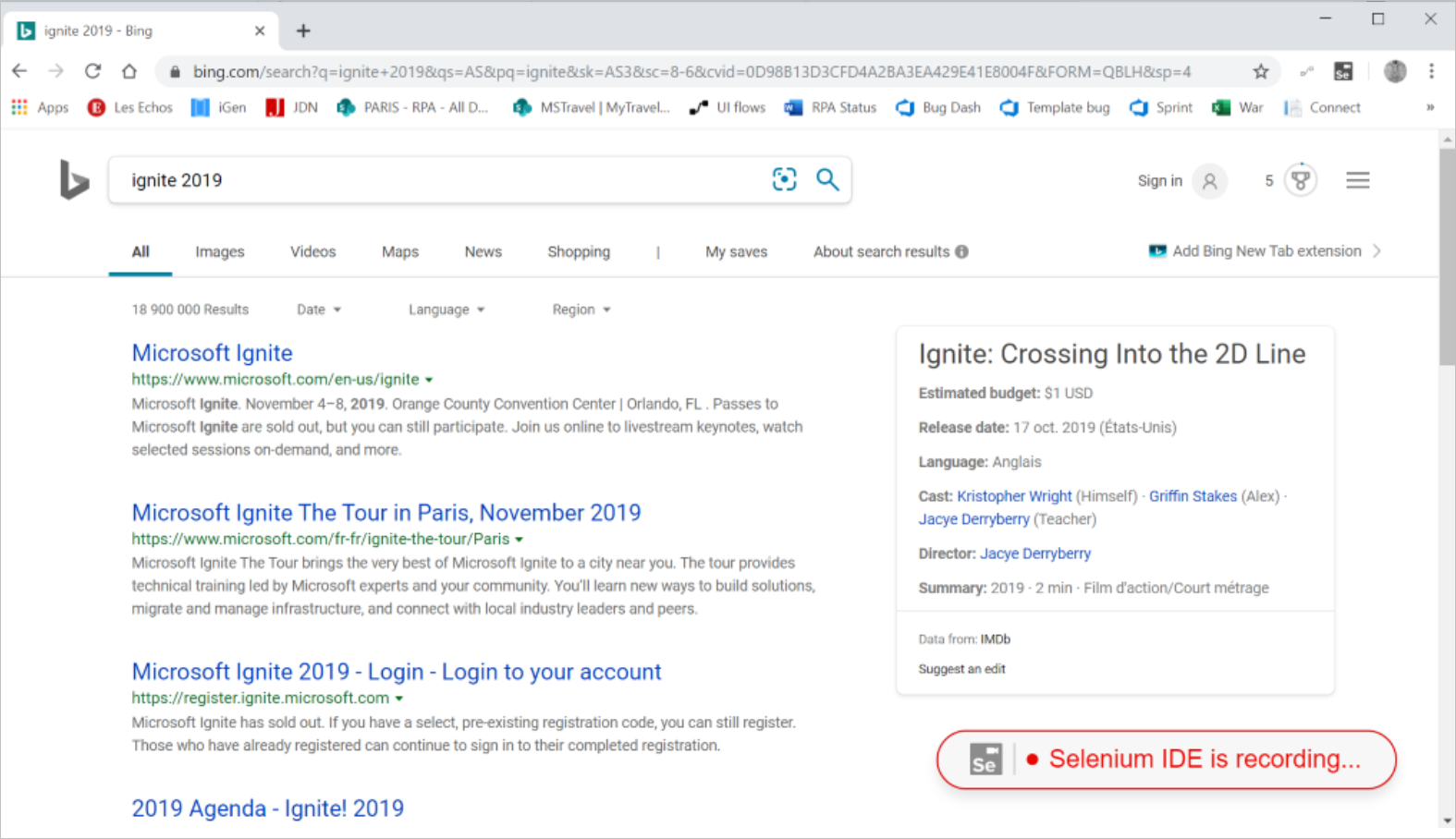
Завершив запись, нажмите красную кнопку остановки в правом верхнем углу Selenium IDE.
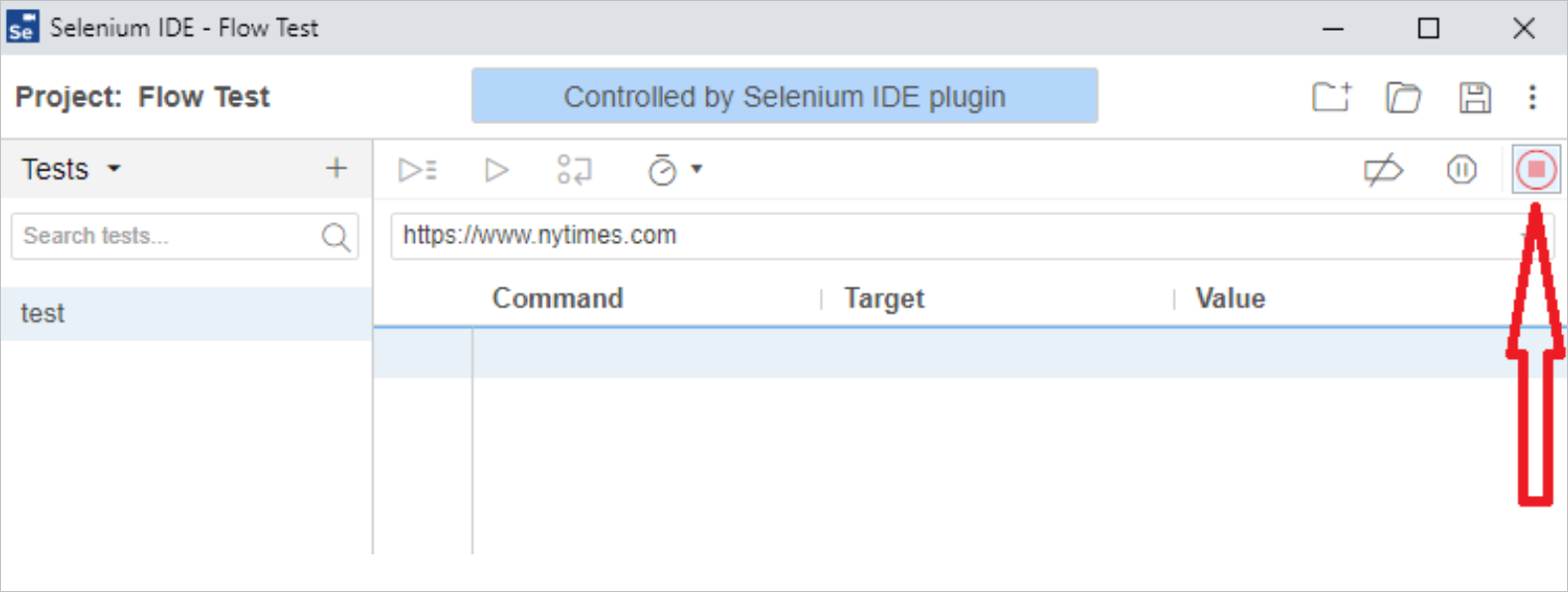
Нажмите кнопку Запустить текущий тест в левом верхнем углу экрана, чтобы увидеть запуск только что созданного потока Selenium IDE.

Совет
Вы можете задать время ожидания между шагами, чтобы замедлить локальное воспроизведение для тестирования. Этот параметр предназначен только для тестирования и не влияет на развертывание потока Selenium IDE.
Нажмите кнопку Сохранить проект в правом верхнем углу Selenium IDE. После этого проект закроется, а затем будет отправлен.
Теперь, когда вы создали поток Selenium IDE, используйте его в других потоках.
Ограничения и известные проблемы, связанные с потоками Selenium IDE
Предупреждение
Пароли в Selenium IDE хранятся в виде обычного текста.
Временный профиль пользователя для воспроизведения
Записи Selenium IDE создаются с помощью профиля текущего пользователя, а воспроизведение выполняется с использованием временного профиля пользователя. Это означает, что веб-сайты, которым требуется проверка подлинности, могут не запрашивать учетные данные во время сеанса записи, но во время воспроизведения потребуется выполнить шаги проверки подлинности.
Чтобы решить эту проблему, пользователю необходимо вручную отредактировать скрипт, чтобы вставить команды, необходимые для входа в систему.
Другие ограничения
Запись классических приложений во время веб-сеанса записи. Если необходимо автоматизировать как веб-приложения, так и классические приложения, можно создать отдельные классические потоки для каждого типа, а затем объединить их в облачный поток.
Многофакторная идентификация (MFA) не поддерживается, используйте клиент, не требующий MFA.
Следующие команды Selenium IDE не поддерживаются: Run, AnswerOnNextPrompt, ChooseCancelOnNextConfirmation, ChooseCancelOnNextPrompt, ChooseOkOnNextConfirmation, Debugger, ClickAt, DoubleClickAt, Echo, MouseOut, MouseUpAt и MouseDownAt.
Действия или шаги Selenium IDE не могут выполняться дольше одной минуты. Вместо этого используйте Power Automate.
Щелчок правой кнопкой мыши не поддерживается.
Дополнительные входные данные потока Selenium IDE создаются при использовании команд Foreach. Чтобы обойти эту ошибку, введите любое значение в дополнительные поля. Это не повлияет на воспроизведение.
Если файл с расширением SIDE содержит несколько тестовых проектов, выполняется только первый из созданных.
Совет
Обратите внимание, что Selenium IDE упорядочивает тесты по имени, а не по дате создания, поэтому первый созданный тест может не быть первым в списке.
Воспроизведение непосредственно в Selenium IDE может работать не так, как предполагалось. Однако воспроизведение во время выполнения ведет себя правильно.
Дальнейшие действия
Узнайте, как запускать классические потоки.
Узнайте, как использовать входные и выходные параметры с помощью Selenium IDE.